O utilitário Fax e Scanner do Windows permite digitalizar documentos e fotos. Antes de digitalizar documentos e fotos, você deve ter um scanner instalado no seu computador. Seu scanner deve estar listado na seção Dispositivos da janela Painel de Controle de Dispositivos e Impressoras.
Para verificar se o seu scanner está instalado corretamente, abra o Device Stage. Escolha Iniciar → Dispositivos e Impressoras. Se o Windows não encontrar automaticamente seu scanner, você poderá adicioná-lo manualmente na janela Dispositivos e Impressoras clicando no botão Adicionar um Dispositivo na barra de ferramentas e seguindo os comandos do assistente.
Como digitalizar fotos e documentos?
-
Escolha Iniciar → Todos os Programas → Windows Fax and Scan.
O Windows abre a janela Fax e Scanner do Windows.
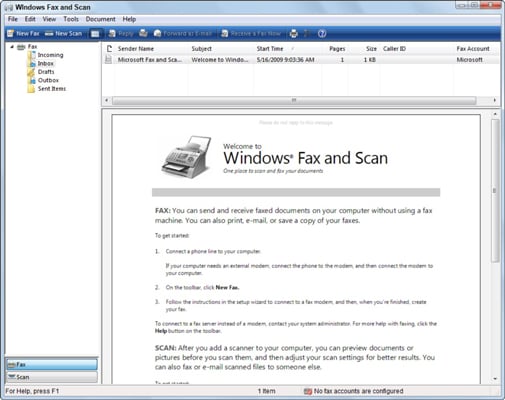
-
Clique no botão Digitalizar no painel de Navegação e, em seguida, clique no botão Nova Digitalização na barra de ferramentas.
A caixa de diálogo Nova digitalização do seu scanner é aberta.
-
Use as configurações à direita para descrever sua digitalização.
Ao permitir que o computador saiba o que você está digitalizando, seu perfil de cor e o tipo de arquivo que você pretende criar, ative o Fax e Scan do Windows para criar a digitalização da mais alta qualidade.
-
Clique no botão Visualizar para ver como será o seu documento.
Faça as alterações de última hora.
-
Se você estiver satisfeito com a visualização, clique no botão Digitalizar.
O Windows digitaliza o documento e apresenta uma imagem do documento.
-
Clique no botão Salvar como e preencha as informações necessárias.
Digite o nome do arquivo, o tipo de arquivo gráfico que você deseja salvar e, em seguida, clique no botão Salvar.
Fonte: Dummies


